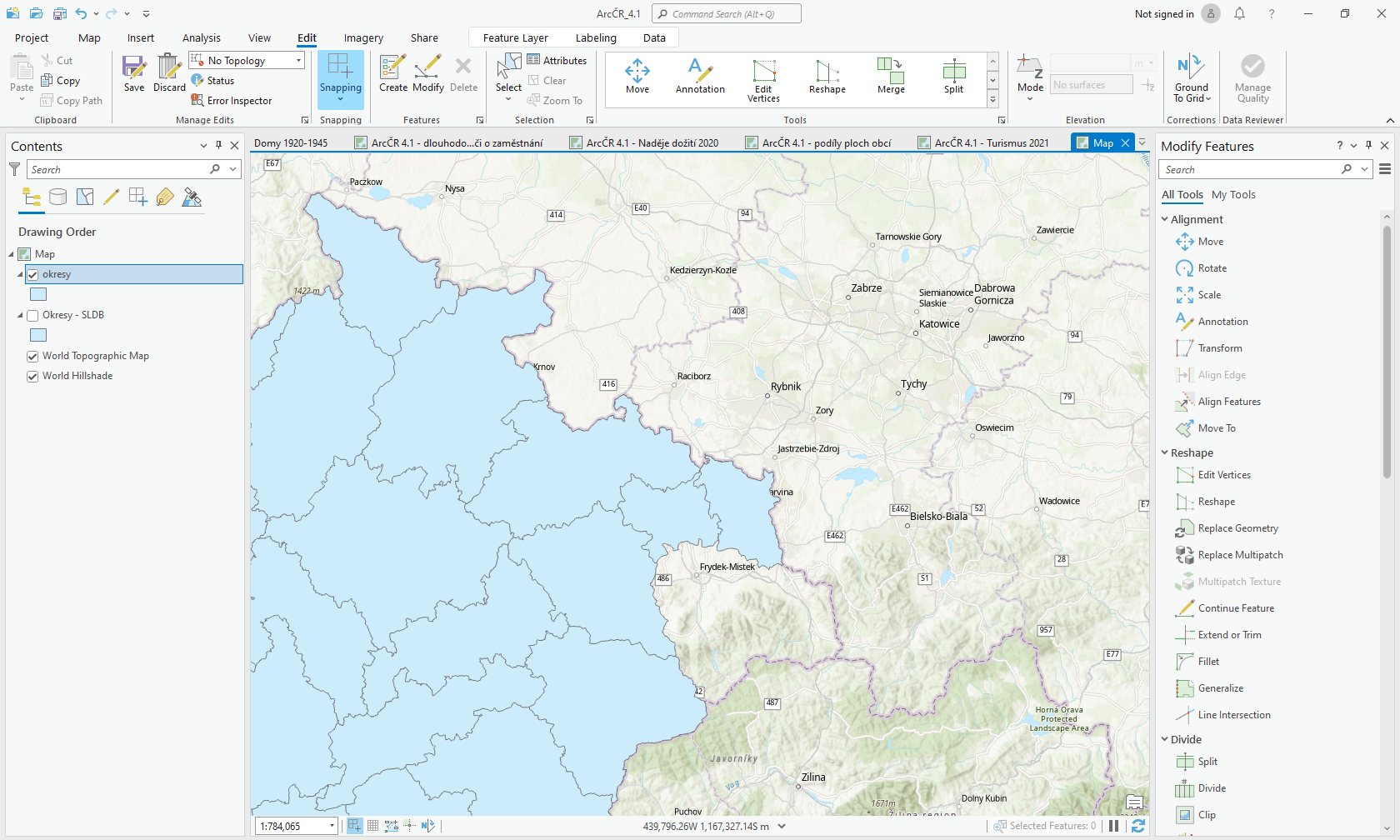CV05 – Prostorové funkce (GIS), tvorba geodatabáze
S geometrickou složkou popisu geodat operují tzv. prostorové funkce. Obecně dotazování dvou nebo více informačních vrstev se označuje jako topologické překrytí (overlay) těchto vrstev. Klasicky se tento problém řešil překrytím dvou tematických map na průhledných fóliích. Stejný problém se v GIS řeší pomocí základních algoritmů počítačové grafiky (test bodu v polygonu, hledání průsečíku dvou objektů, ořezávání). Výsledkem postupu je pak identifikace nových objektů, které mají kombinace vlastností objektů ze zdrojových informačních vrstev.
Pro kombinaci vstupních objektů se opět (jako u atributových a prostorových dotazů) používají pravidla Booleanovské logiky. Základní operátory potom jsou (všechny obrázky ze zdroje [ArcGIS Online Help]):
- INTERSECT (AND – průnik)
- UNION (OR – sjednocení)
- CLIP (ořez dat)
- BUFFER (obalová zóna)
- MERGE (spojení dat)
- ERASE (odečtení dat)
- DISSOLVE (sloučení)
Cíle cvičení
- Seznámit se s vybranými základními prostorovými funkcemi
- Provést jednoduché analýzy dle zadání zaměřené na překryvné analýzy
Zadání programu:
Společná část:
- z databáze ArcČR500 si přidejte vrstvu části obce – polygony a silnice
- vyberte všechny části obce, které náleží obci s názvem Ostrava a vytvořte novou vrstvu
- vyberte část obce Poruba a vytvořte novou vrstvu
- vyberte všechny silnice, které kříží část obce Poruba a vyexportujte jako novou vrstvu
- pro ořez silnic pouze na území Poruby, použijte funkci CLIP
- prozkoumejte atributovou tabulky vrstvy části obce Ostrava a vyberte atribut, pomocí nějž půjdou spojit jednotlivé části obcí do jednoho polygonu = funkce DISSOLVE
- vyberte část obce Zábřeh a vytvořte novou vrstvu
- spojte části obce Zábřeh a Poruba do jedné vrstvy pomocí funkce MERGE
- přidejte si vrstvu lesů a vyzkoušejte funkci INTERSECT a UNION s vrstvou Ostrava, porovnejte rozdíly ve výsledcích
- kolem vrstvy železničních stanic vytvořte dva buffery – 500m, 3km
Na datech ArcCR500 si vyzkoušejte následující prostorové funkce:
- Jaká je výměra (v km2) území omezeného pouze na ČR do 500 m od dálnic?
- Kolik obcí v ČR leží celou svojí plochou do vzdálenosti 10 km od řeky Morava. Jaký je celkový počet obyvatel těchto obcí?
- Na kolika místech kříží dálnice, rychlostní silnice či silnice 1.třídy železnici. Kolik procent z toho činí dálnice?
- Vytvořte společnou datovou vrstvu pro letiště a železniční stanice. Kolik objektů tato vrstva obsahuje?
- Jaká je výměra území ČR (v km2), která leží dále než 1 km od nejbližší silnice (funkce ERASE)?
- Jaká je výměra území ČR ve vzdálenosti do 100 km od hranic Prahy?
- kolik procent Ostravy pokrývá les?
Soubory pro cvičení
ArcČR® 500 verze 3.3 je starší verze geodatabáze ArcČR. Byla vytvořena v podrobnosti měřítka 1 : 500 000 a vznikla ve spolupráci se Zeměměřickým úřadem a Českým statistickým úřadem v roce 2016. Obsahuje dvě souborové geodatabáze: topografická data a data administrativního členění ČR s doplněnými vybranými statistickými údaji. Tato starší verze je na následujících odkazech stále dostupná ke stažení:
https://www.arcdata.cz/produkty/geograficka-data/arccr-4-0
Popis základních prostorových funkcí
Funkce Clip
Prostorová funkce Clip slouží k ořezání vstupní vrstvy pomocí ořezové vrstvy. Typ ořezové vrstvy je závislý na vstupní vrstvě:
- Pokud je vstupní vrstva polygonová, ořezová vrstva musí být rovněž polygonová
- Pokud je vstupní vrstva liniová, ořezová vrstva může být buď liniová nebo polygonová
- Pokud je vstupní vrstva bodová, ořezová vrstva může být buď bodová nebo liniová nebo polygonová
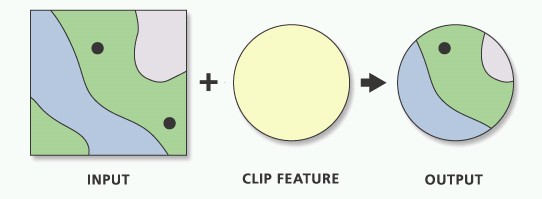
Obr. 1: Příklad použití funkce Clip
Funkce buffer
Funkce buffer je nejpoužívanějším nástrojem pro přímé vzdálenostní analýzy. Kolem bodu a plochy se tyto zóny obecně nazývají obalové zóny nebo-li buffer, zatímco kolem liniových objektů mohou být nazvány také koridory.
Obalová zóna může být jednovrstevná nebo vícevrstevná. Jednovrstevná obalová zóna vyznačuje území, kde přímá vzdálenost od geoobjektu (bodu, linie nebo plochy) nepřesahuje zvolenou délku. Vícevrstevná obalová zóna pak vymezuje více obalových ploch v závislosti na přímé vzdálenosti. Uživatel volí hodnotu vzdálenosti od bodu, linie nebo plochy (šířku obalové zóny) a systém vyřeší překrývání, pokud mají objekty složité tvary nebo vzdálenost mezi nimi je menší než zvolená šířka obalové zóny. Obalové zóny plošných objektů se mohou vytvářet podél hranic jen vně nebo také dovnitř objektů. Šířku obalové zóny lze zadat přímo číslem nebo odkazem na položku v atributové tabulce.
Vytvořené polygony obalových zón je možné uložit jako standardní vrstvu s definovanými topologickými vztahy a lze ji dále využívat v analýzách prostorového překrývání.

Obr. 2: Příklad použití funkce Buffer
Funkce Intersect
Funkce Intersect slouží k získání průniku dvou datových vrstev. Vytvoří se nová vrstva, která obsahuje pouze překrývající se části vstupních vrstev.
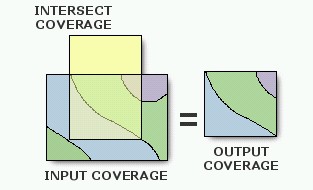
Obr. 3: Příklad použití funkce Intersect
Funkce Merge
Funkce Merge spojí více vrstev do jedné. Všechna vstupní data musí být stejného typu. Atributy ze všech vstupních vrstev jsou následně převzaty do nově vytvořené vrstvy.
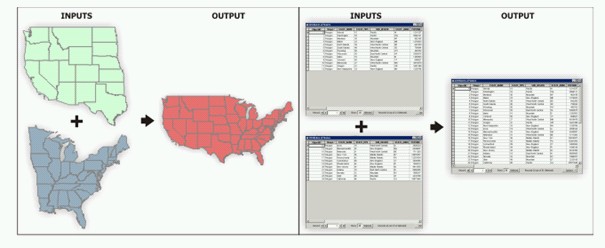
Obr. 4: Příklad použití funkce Merge
Funkce Union
Funkce Union slouží k vytvoření průniku dvou datových vrstev. Na rozdíl od funkce Intersect zachovává i nepřekrývající se části vrstev.
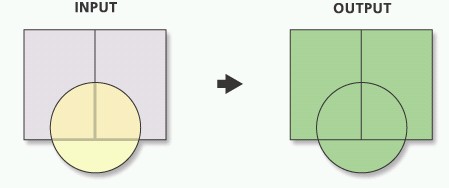
Obr. 5: Příklad použití funkce Union
Funkce Dissolve
Funkce Dissolve na základě shodných atributů sloučí jednotlivé prvky. Vhodné v případech, kdy chceme získat větší územní celky.
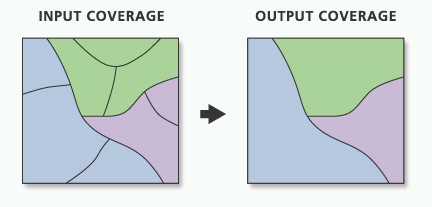
Obr. 6: Příklad použití funkce Dissolve
Funkce Erase
Funkce Erase slouží k odečtení jedné vrstvy od druhé.
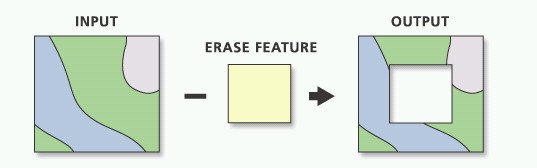
Obr. 7: Příklad použití funkce Erase
Tvorba vlastní geodatabáze a import dat
Pro vytvoření vlastní geodatabáze s daty je potřeba v panelu Catalog vytvořit si nový adresář do něj vložit New – File Geodabase.
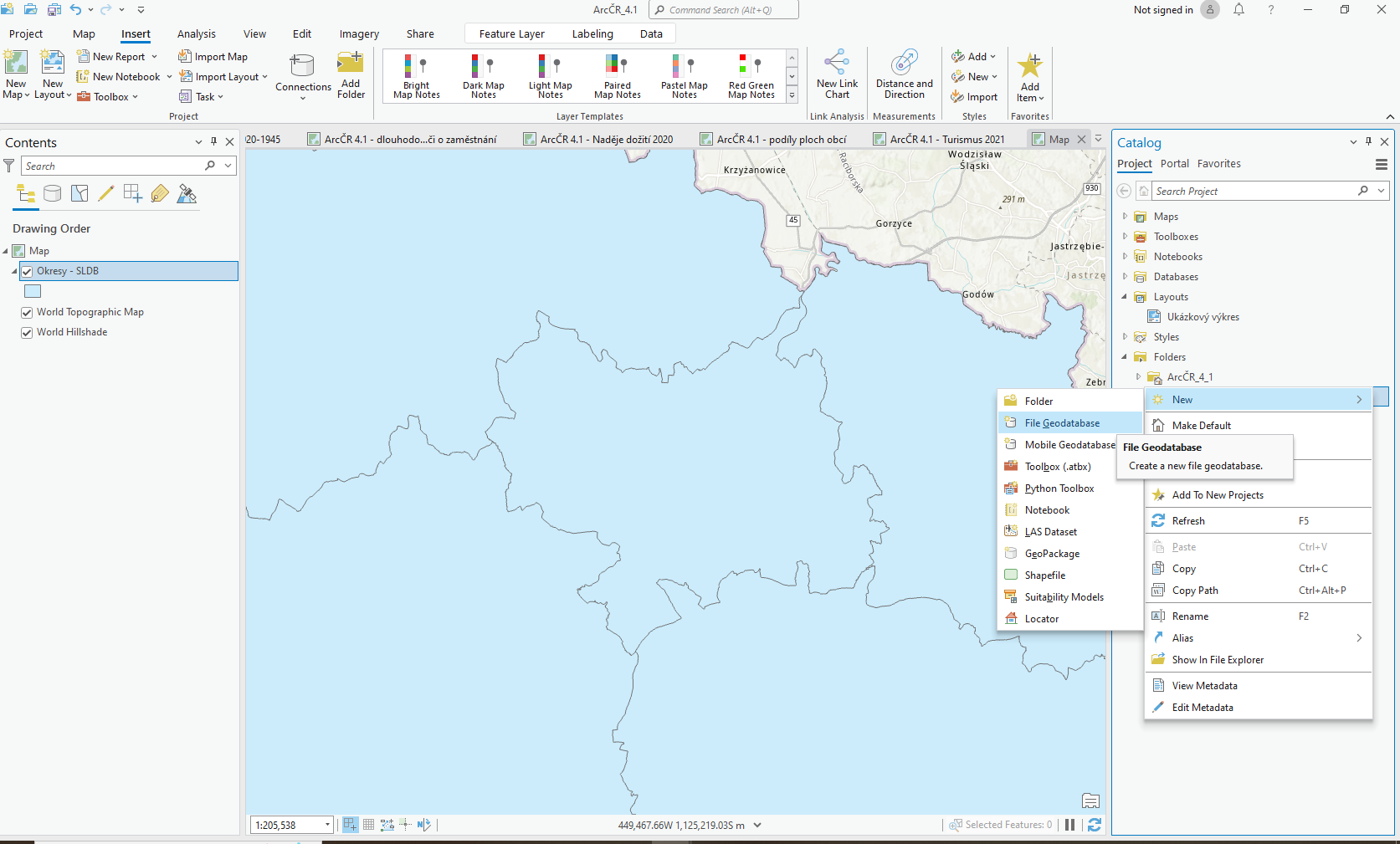
Importujte do geodatabáze vrstvu okresů z ArcČR. Vrstvu lze exportovat vyvoláním kontextového menu kliknutím pravého tlačítka myši na název vrstvy a zvolením možnosti Data – Export Features. Je potřeba zvolit cílovou geodatabázi a název vrstvy, pod kterou zde bude uložená.
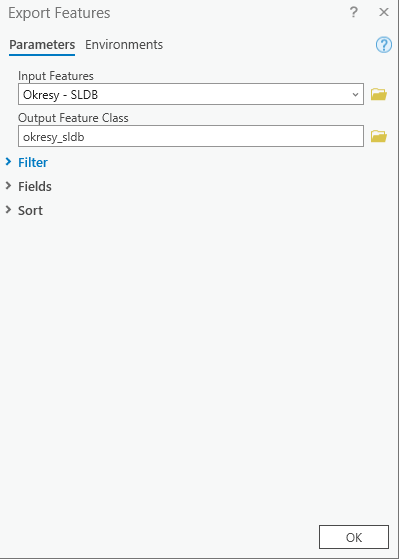
Měnit hodnoty u atributů popř. mazat či přidávat nové záznamy lze v menu Edit. Zde je k dispozici celá řada nástrojů pro manipulaci s daty.
Vyzkoušejte si vymazání okresu Frýdek – Místek a změnu hodnot v atributové tabulce.